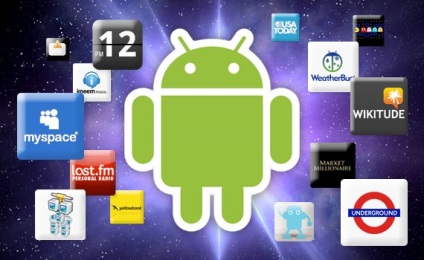
Deci, veți avea o mâncărime teribil în mâinile mele și o dorință sălbatică la cap poterebit aplicațiile de sistem în androidofone lor, dar să plătească pentru TitaniumBackup nu permit lăcomia, și de a folosi o versiune hacked interferează cu conștiința. Despre conectarea actualizarea aplicațiilor sistemului în ROM-ul l-am auzit destul, și cu transformarea aplicațiilor de sistem în sine personalizat greutăți.
În acest articol vă voi spune cum să faceți toate aceste operațiuni fără a risca să se rupă ceva.
Pregătirea uneltelor.
De data aceasta avem nevoie de un manager de fișiere care să poată funcționa cu drepturile utilizatorului separatorului. Cel mai bun lucru, această sarcină va fi gestionată de un RootExplorer plătit. dar puteți face fără EStrongs File Explorer. În acest caz special, aceste programe vor face același lucru, dar în ES File Explorer, trebuie să activați partiția "/ system" care trebuie montată în setările pentru scrierea în acest fel:
Și o versiune gratuită de TitaniumBackup.
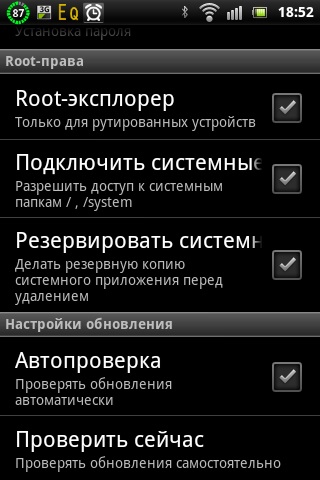
- Faceți o aplicație personalizată din aplicația de sistem;
- Efectuați o aplicație de sistem din aplicația utilizatorului;
- Actualizați aplicația de sistem.
Facem de la aplicația de sistem la utilizator.
Pentru a începe, a lansa TitaniumBackup și să facă o copie de rezervă a cererii pe care va fi distractiv. Permiteți-l să fie Google hărți de data aceasta.
Așa cum am scris mai sus, face o copie de rezervă a cererii în TitaniumBackup și fără o umbră de îndoială scoate din sistem. Totul, acum nu avem o aplicație în sistem, dar există o copie de rezervă.
Acum mergeți la Google Play (care este și vechea piață Android), găsim acolo aplicația noastră anterioară de sistem și doar o instalați. A apărut o problemă: am pierdut toate setările în acest fel. Dar! Încă avem o copie de rezervă! Prin urmare, vom rula din nou TitaniumBackup, găsiți aplicația noastră în listă, dați comanda pentru restaurarea aplicației, dar din opțiunile atașate selectăm butonul "Datele numai".

Totul, acum avem o aplicație de sistem a devenit un utilizator și a păstrat toate setările sale.
Actualizăm aplicația de sistem.
Acum totul va funcționa așa cum ar trebui.
Articole similare
Trimiteți-le prietenilor: